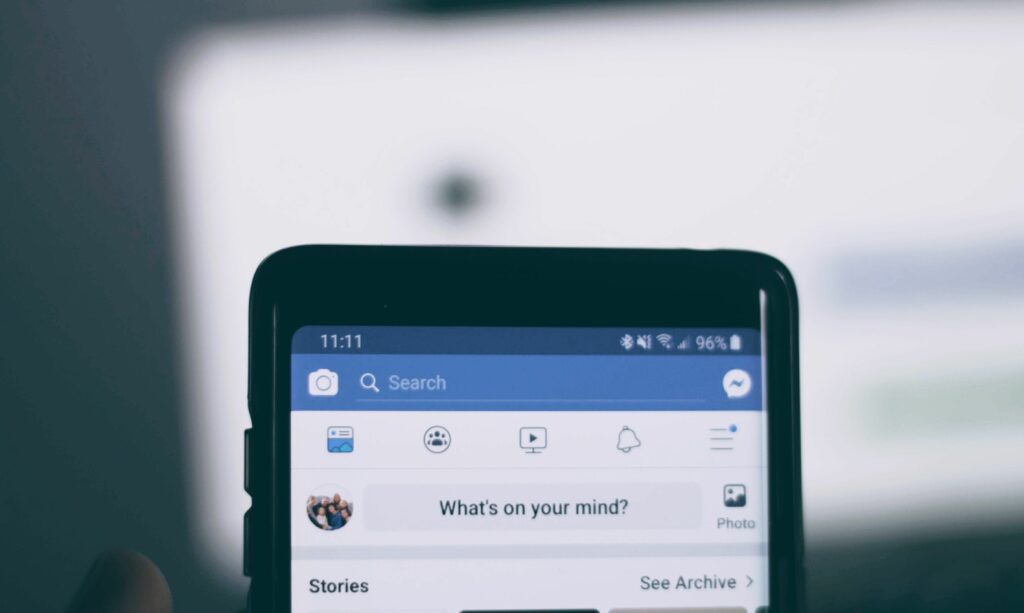
Sdílení GIF se stává na Facebooku stejně populární jako na jiných sociálních sítích (jako Twitter a Tumblr). Lidé zveřejňující příspěvky na sociálních sítích často používají GIF jako způsob přenosu reakce nebo shrnutí zprávy.
Jak používat vestavěný nástroj GIF na Facebooku
Soubory GIF jsou krátké, opakující se obrázky často pořízené z videoklipů. Mohou to být také domácí animace nebo jen jiskřivé pohyblivé obrázky. Facebook má svůj vlastní vestavěný nástroj GIF, který můžete použít k vyhledávání a snadnému vkládání GIF do aktualizací stavu i do sekcí komentářů.
Následující pokyny platí pro Facebook.com ve webovém prohlížeči i pro oficiální aplikaci Facebook.
-
Najít Vytvořit příspěvek pole v horní části vašeho kanálu novinek nebo ve vašem profilu.
-
Na webu klepněte na tři vodorovné tečky pod polem a vyberte GIF.
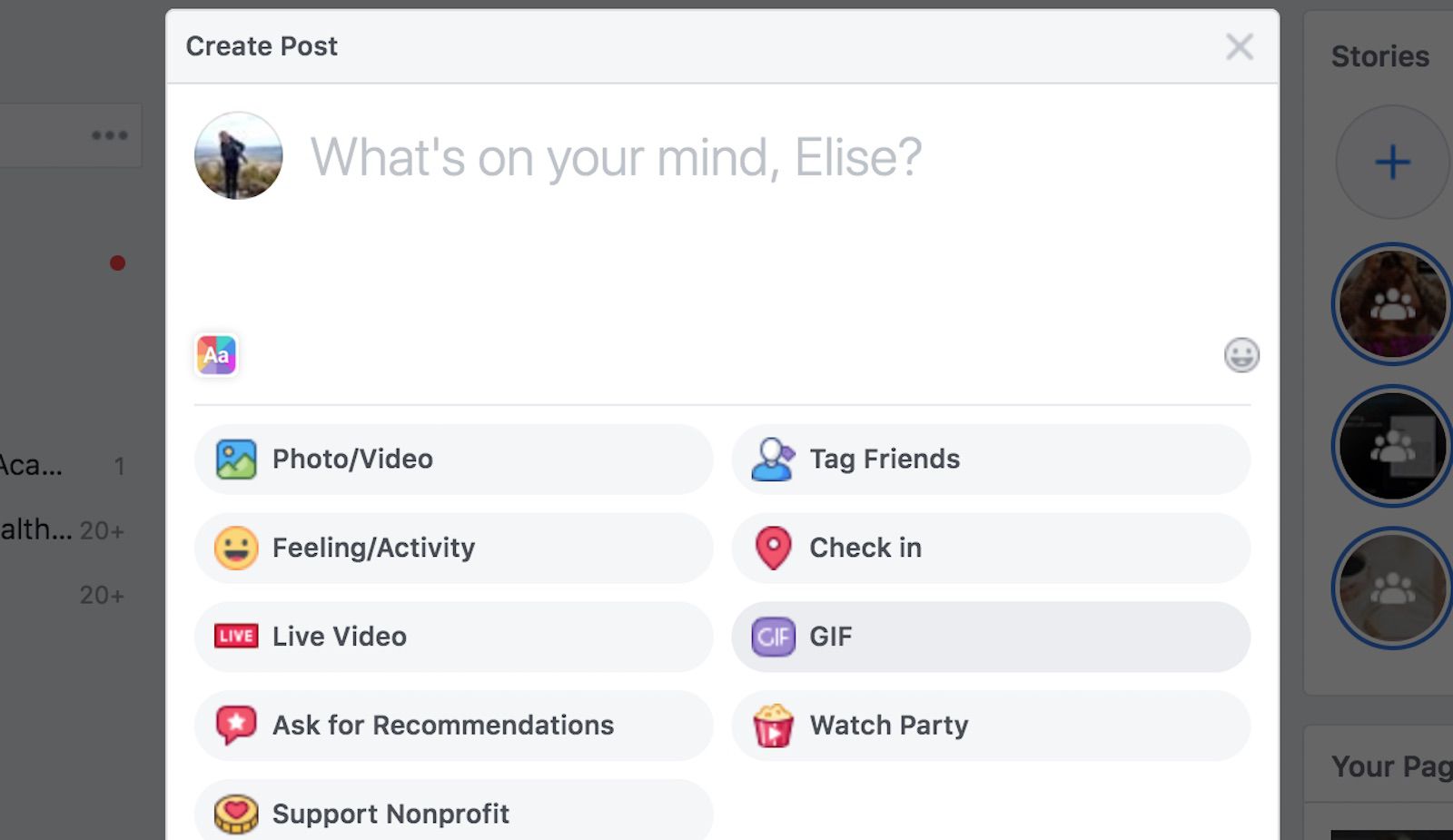
V aplikaci klepněte na Na co myslíš (uvnitř pole) a poté vyberte GIF.
-
Napište a klíčové slovo nebo frázi do zobrazeného vyhledávacího pole GIF. Případně můžete procházet trendy GIFy, které se zobrazují v mřížce pod vyhledávacím polem.
-
Když najdete GIF, který chcete použít, klikněte nebo klepněte na něj vložte jej do svého příspěvku. K jednomu příspěvku můžete současně připojit pouze jeden GIF.
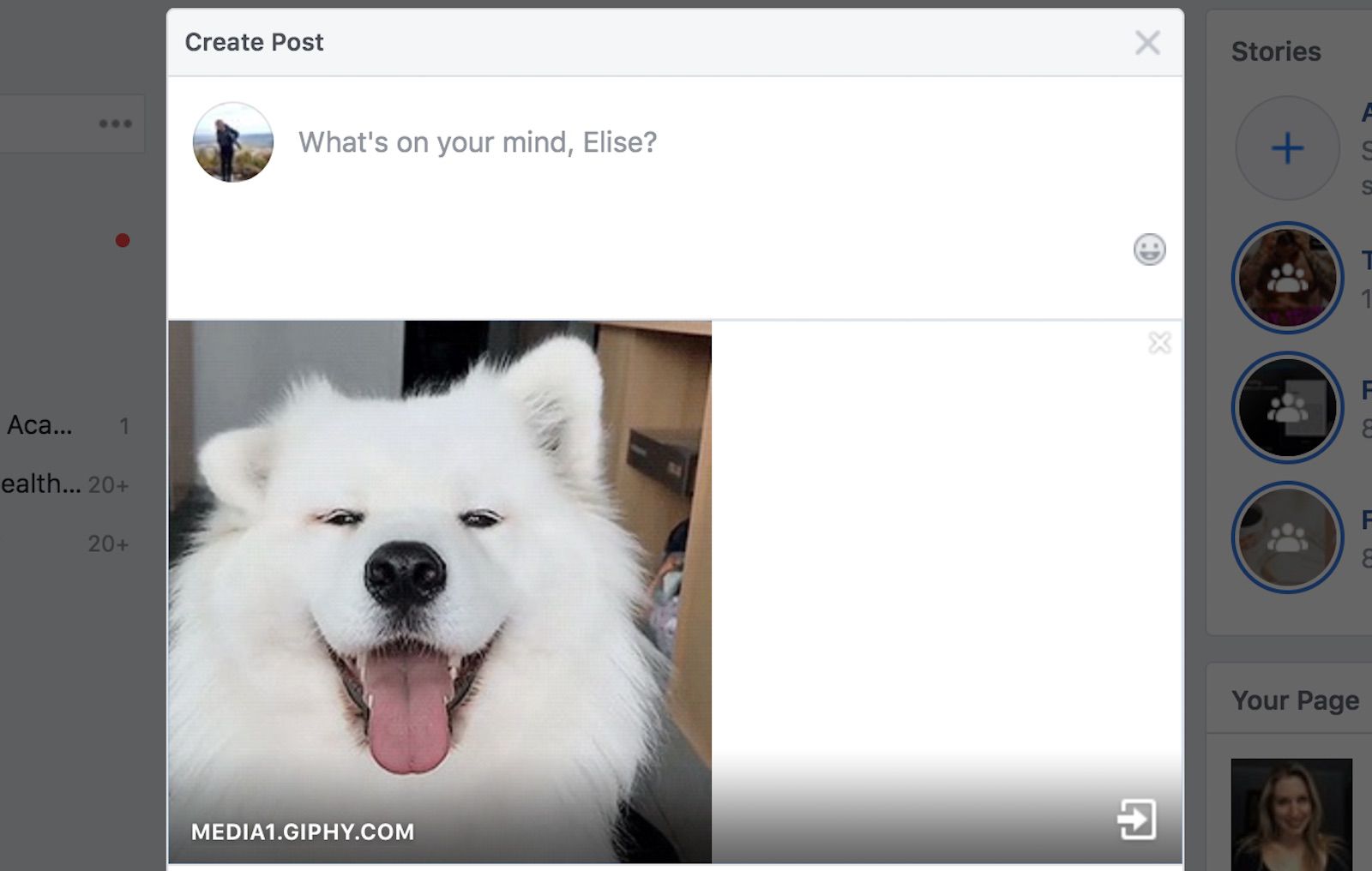
Stále můžete přidat volitelnou zprávu před tím, než vložíte GIF do aktualizace stavu.
Použití GIF v komentářích na Facebooku
Vkládání GIFů do komentářů k příspěvkům vašich přátel je stejně snadné jako vkládání do vašich vlastních aktualizací stavu – a můžete to udělat jak z webu, tak z aplikace. Vše, co musíte udělat, je hledat GIF vedle pole pro komentář a poté postupujte podle kroků tři a čtyři výše.
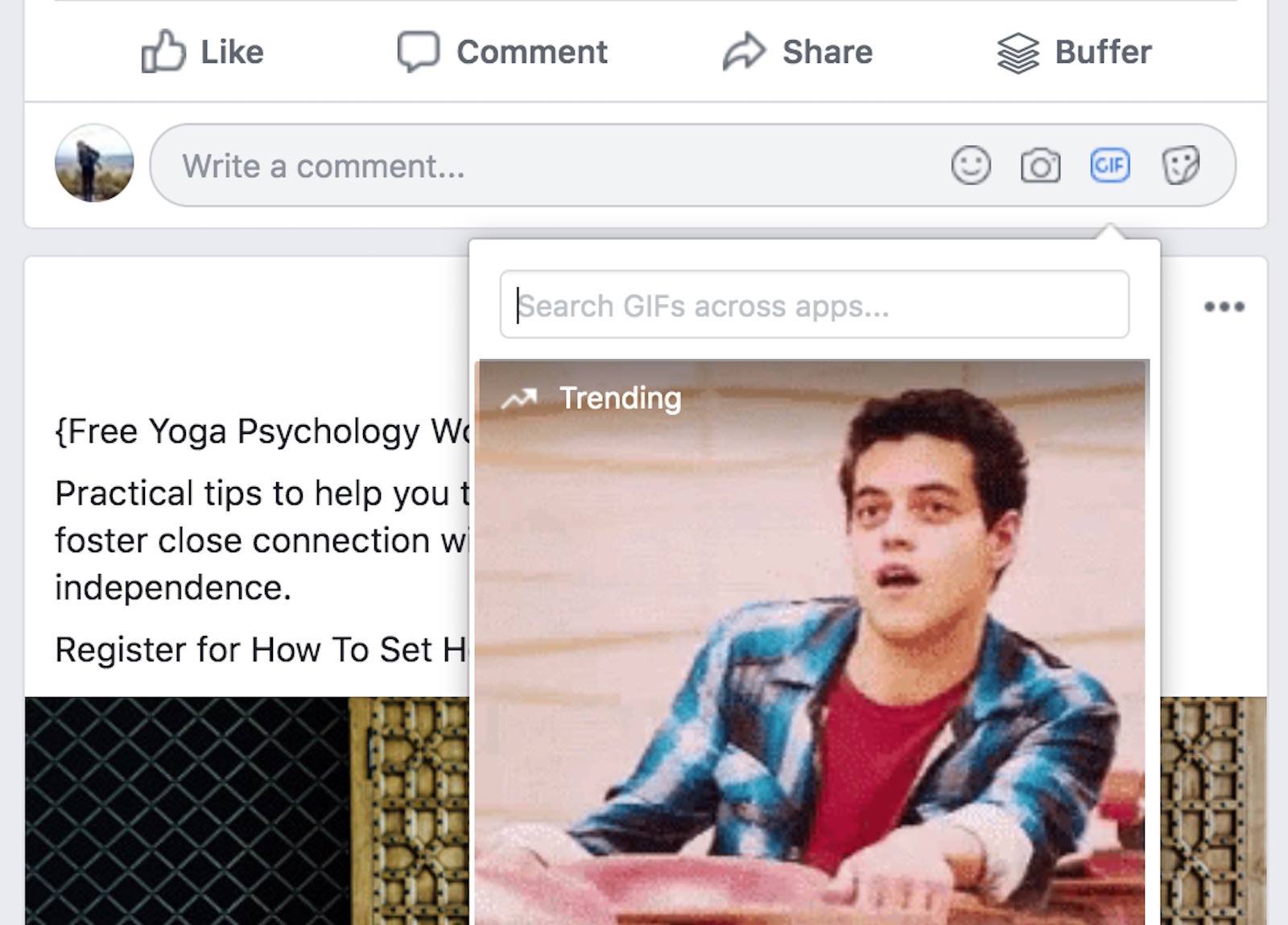
Kde najdete více GIFů, které můžete ručně zveřejnit na Facebooku
Facebook také umožňuje zveřejňování GIFů ručním sdílením nebo nahráváním. To může být užitečné, pokud máte konkrétní GIF, který chcete sdílet a který se vám nezdá v integrovaném nástroji GIF na Facebooku. Existuje spousta míst, kde hledat GIF. Stažení (a někdy i výroba) je snadné. GIPHY je jedno z nejlepších míst, kde můžete hledat trendy GIF a GIF v kategoriích jako zábava, sport, dovolená, memy atd. V současné době je známý jako největší a nejpopulárnější vyhledávač GIG na webu.
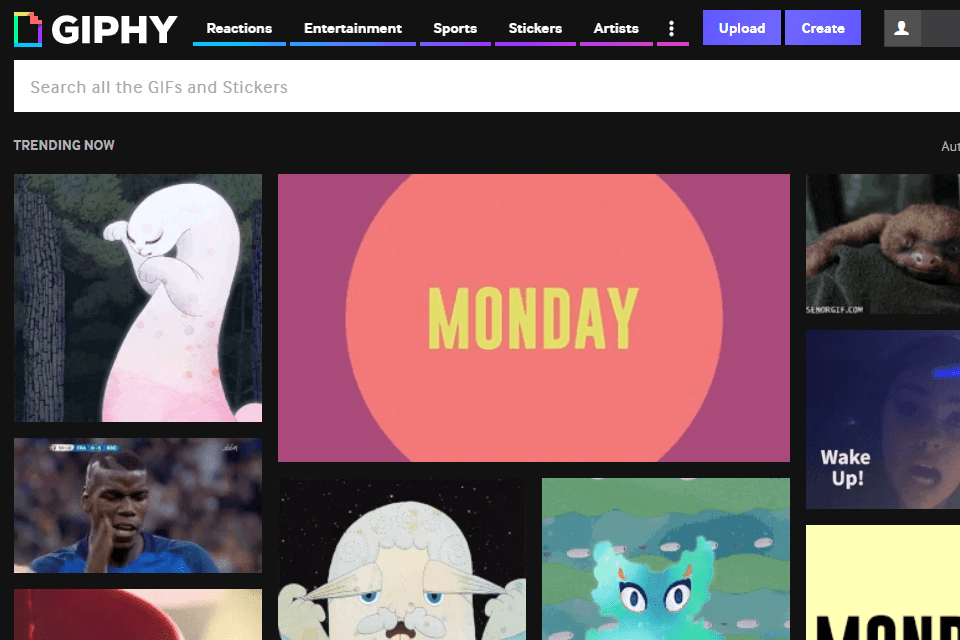
Imgur je známý také svými obrázky GIF a spousta z nich je těch, které si můžete stáhnout přímo z jejich aplikace nebo webu. Obrázky můžete procházet podle značek, jako jsou zábavné, letní, povznášející, jídlo, virtuální realita, memy a spousta dalších. Jakmile si stáhnete GIF, který chcete sdílet na Facebooku, můžete jej nahrát výběrem ikony fotoaparátu v jakékoli aktualizaci stavu nebo komentáři, stejně jako byste nahrávali běžný soubor obrázku. Mějte na paměti, že některé online GIFy se mohou zobrazovat na webové stránce, ale nejsou technicky dostupné ke stažení ve formátu GIF. V takovém případě zveřejnění odkazu přes Facebook neukáže vašim přátelům GIF, který chcete sdílet. Zda je tomu tak, zjistíte, pokud se pokusíte stáhnout GIF a má místo GIF příponu HTML nebo MP4. Abyste tomu zabránili, musíte klikat, dokud se nedostanete na stránku pro stahování, kde uvidíte URL GIF, kterou můžete zkopírovat, nebo tlačítko pro stažení.
Vytvořte si vlastní GIF
Dalším způsobem, jak získat skvělý GIF, který můžete sdílet s přáteli na Facebooku, je vytvořit si vlastní, což je ideální pro ty časy, kdy citujete konkrétní klip z videa. Videa můžete převádět na GIFy a také je vytvářet od nuly, online nebo prostřednictvím programů jako GIMP nebo Photoshop. Máte zájem o vytváření vlastních GIFů? Podívejte se na nejlepší bezplatné aplikace pro vytváření GIF.
Nahrajte svůj GIF
Jakmile si stáhnete GIF, který chcete sdílet na Facebooku, můžete jej nahrát výběrem Fotoaparát ikona v libovolném poli aktualizace stavu nebo komentáře, stejně jako kdybyste nahrávali běžný soubor obrázku. Pokud máte pouze adresu URL souboru GIF (tj. Není stažen do vašeho zařízení), můžete jej přesto zveřejnit jako součást svého stavu na Facebooku vložením odkazu do stavového pole. V závislosti na webu, na kterém je hostován, by měl Facebook rozpoznat, že se jedná o obrázek ve formátu GIF, a automaticky jej vložit do aktualizace stavu nebo komentáře. Poté si můžete normálně vytvořit svůj stav a dokonce vymazat odkaz GIF a obrázek se přesto zveřejní. Pokud se vám nezdá, že byste mohli GIF nahrát na Facebook a správně zobrazit, další možností, kterou byste mohli zkusit, je uložit GIF na web hostující obrázky a poté sdílet odkaz na Facebooku. Jednoduše nahrajte svůj GIF na některý z těchto webů, zkopírujte odkaz a vložte jej na Facebook, abyste mohli okamžitě sdílet obrázek. Online úložiště je také velmi užitečné, pokud si chcete vybrat z desítek (nebo stovek) svých oblíbených GIFů. Místo toho, abyste je všechny uložili do svého zařízení, nahrajte je online a mějte je k dispozici kdekoli.